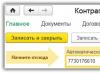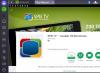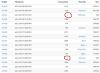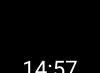Цифровые технологии потому так и называются, что вся информация, в том числе и медиафайлы, хранится в виде последовательности цифр - кодов. Правильно воспроизвести эту последовательность плеер вашего компьютера без подсказки не может. Вот эту подсказку плееру и дает кодек.
Само название «кодек» произошло от слияния первых слогов двух английских слов: coder и decoder (co+dec=codec). Смысл этих слов понятен без перевода. Кодирование и последующее раскодирование мультимедийных файлов - и есть функция кодеков. Цифровая последовательность преобразуется в вид, понятный , а плеер, в свою очередь, воспроизводит это все «в формате», понятном для глаз и ушей человека.
Зачем нужны такие манипуляции
Для передачи и хранения файлов. Мультимедиа, особенно фильмы в высоком качестве, даже после сжатия кодеком «весят» очень много. Без кодирования объем файлов будет еще больше. Разумеется, сейчас безлимитным интернетом и физическими носителями емкостью в десятки и сотни Гб никого не удивишь, но какого бы объема ни был ваш винчестер, он все-таки не бесконечен. А поскольку существенных потерь качества аудио-/видеофайлов во время кодирования/декодирования не происходит, применение подобных технологий оправдано.
Какой кодек установить и где его взять
Данные технологии существуют не первый день, и кодеков за это время разработали множество. Правильно определить, какой из них нужен для какого-то конкретного файла, нелегко даже человеку, который хорошо разбирается в данных вопросах. Если же вы вообще далеки от всех этих цифровых тонкостей, задача становится практически невыполнимой. Но отчаиваться не стоит. Ведь устанавливать файлы кодеков по отдельности вовсе не обязательно - можно загрузить сразу целый универсальный пакет.
Самый популярный пакет кодеков - K-Lite Codec Pack. Он существует в четырех вариантах: Basic, Full, Standart и Mega. Причем при установке любого из этих вариантов вам будет предложено выбрать нужные компоненты самостоятельно. Пакет кодеков регулярно и скачать его можно абсолютно с сайта Codec Guide http://www.codecguide.com/about_kl.htm.
Если вы не знаете точно, какие кодеки вам нужны, а какие нет, установите стандартный вариант кодек-пака и оставьте в окне выбора компонентов все установленные по умолчанию галочки нетронутыми. Либо, наоборот, перестрахуйтесь и выберите загрузку по максимуму - пакет Mega или Full - и отметьте галочками все, что только возможно. Помимо кодеков в пакет входит также Media Player Classic - незамысловатый, но универсальный мультимедийный плеер, иметь который в своем арсенале будет нелишним.
После завершения процесса установки никаких манипуляций с кодек-паком вам больше не придется - имеющиеся на вашем компьютере медиаплееры «разберутся» с ним сами. Вот теперь для воспроизведения видео и аудио вам, действительно, достаточно будет просто запустить ваш плеер и открыть в нем нужный файл.
«WTF?!» или «Что за...?», - думаю, каждый из нас хоть раз да восклицал нечто подобное в тот момент, когда любимое видео при попытке его просмотреть «шуровало» с одним лишь звуком и без видео. Ладно еще какая-то «слюнявая» мелодрама, а вот, например, «Трансформеров» и подавно нельзя воспринимать без яркой картинки. Хотите знать, кого винить в такой ситуации? Подскажем. Это все проделки кодеков! Ведь именно с их отсутствием и связаны подобные проблемы с незапускающимися видеофайлами и любимыми «киношками».
Здрасьте, мы - кодеки!
Не хочу прослыть законченным умником, но в переводе с английского «codec» означает некую программу или устройство, которая преобразует данные или сигнал. Зачем? Да чтобы мы с вами смогли наслаждаться своими фильмами! При помощи разнообразных кодеков медиапроигрыватель нашего ПК, ноутбука, планшетника начинает «понимать», чего именно мы от него хотим.Не верю, что вы ни разу о не слышали о программах-кодеках. DivX, VLC, Flash Player, Adobe Reader - все они отвечают за свои сферы интересов: DivX - за просмотр DVD-файлов, Flash Player - за воспроизведение флеш-анимации, Adobe Reader - за операции с файлами PDF-формата и так далее.
В общем, основная мысль такова: если вы «затарите» свою систему необходимыми кодеками, то приложения вроде Windows Media Player смогут распознать тип сигнала, поступающего с указанного вами файла. Незачем пялиться в «черный экран» с одним лишь звуком или читать вылетающие ошибки проигрывания, когда можно легко скачать бесплатно кодеки K-Lite , например, и на корню убить все релевантные проблемы.
Кодеки K Lite круче Чака Норриса
Насколько крут Чак Норрис? Да ровно настолько же, насколько силен и универсален пакет кодеков под названием K-Lite Codec Pack. Не обижайся, старина Чак, в сфере видеопросмотра роль главной скрипки тебе не исполнить. Примечание: пожалуй, это единственная сфера, в которой Чаку не удалось преуспеть…
А теперь перейдем к самом пакету кодеков K-Lite, который многие пользователи спешат скачать бесплатно и, поскорее установив, раз и навсегда забыть о разочаровании после очередного неоткрывшегося видеофайла. Любой загруженный из Интернета файл придется K-Lite по зубам. Все падайте ниц!
Сразу же обратим внимание на универсальность K-Lite Codec Pack. Пакет кодеков на то и пакет, что включает не только инструменты для проигрывания видео, но и всякого рода утилиты. Последние рассчитаны на заядлых любителей фильмов и музыки. Кроме того, свой K-Lite Codec Pack разработчики «породили» в нескольких редакциях, что предполагает более или менее богатый инструментарий пакета. Всего таких редакций четыре: базовая (Basic), стандартная (Standard), полная (Full) и мега (Mega).
Что и к чему, разобраться поможем. Если вы только смотрите видео и вообще не помышляете о кодировании, выбирайте полную редакцию (K-Lite Codec Full): в этом пакете собрали полный набор средств для проигрывания аудио- и видеофайлов. Базовая и стандартная версии ограничены по количеству кодеков, причем версия Standard считается «круче», так как у нее есть проигрыватель Media Player Classic. «Классика» всегда в почете, так сказать. Что же касается мега-редакции, она вполне подойдет для желающих покодировать видео или «рипнуть» DVD/BD-диски.
С другой стороны, как и в реальной жизни и особенно в сексуальных отношениях, при огромном разнообразии стоит быть избирательнее (или переборчивей). Говоря о кодеках, вам не нужно устанавливать все предлагаемые «фишки» и инструменты: с помощью продуманного инсталлятора выберите лишь те компоненты, которые вас интересуют.
С удобным и понятным меню установки весь процесс для вас пролетит незаметно. Доверьтесь одному из профилей или же вручную выберите устанавливаемые компоненты K-Lite. И в этом месте могут возникнуть определенные сложности - вы наткнетесь на несколько инструментов, выполняющих похожие задачи. Зачем они такие «красивые» нужны? Причина проста: иногда существуют несколько похожих разработок и тяжело сказать, какая из них «покруче» будет. В конце концов, на хорошую работу кодеков влияют и другие факторы - конфигурация вашего ПК, версия используемой ОС и прочие.
Одна из особенностей K-Lite Codec, который вы можете скачать абсолютно бесплатно, - это проверка вашей системы на наличие более ранних версий кодеков. «Эйджизм» или нелюбовь к старикам - именно так бы окрестили в свободной и демократической Америке нетерпимость пакета K-Lite к уже отжившим свое кодекам. Однако разработчики K-Lite Codec все предусмотрели, и таким образом попытались минимизировать ошибки несовместимости версий кодеков. Да и вообще, незачем вашей системе «залежавшийся мусор».
Что еще упаковали в K Lite Codec Pack
Во-первых, это декодеры для воспроизведения всевозможного видео. «Юзерам» Windows 7 по этому поводу стоит заморачиваться куда меньше, чем пользователям Windows XР. Просто последняя версия «винды» по умолчанию насыщена кодеками Microsoft, с которыми проигрываются наиболее популярные «звуковые» и видеоформаты. Однако и это еще не панацея - иногда интегрированных кодеков недостаточно и могут потребоваться более «способные» альтернативные декодеры.
Чтобы познакомиться со всем перечнем «содержимого» K-Lite, скачайте программу бесплатно, и воспользуйтесь следующими потрясными компонентами:
К вашим услугам библиотека декодеров ffdshow. Основа для всего пакета кодеков K-Lite, содержит аудио- и видеокодеки, которые не конфликтуют между собой, а значит, вряд ли станут причиной какой-нибудь ошибки. Выберите использование ffdshow про умолчанию при воспроизведении звука в фильмах (АС3 и ААС форматы) и для обработки LPCM-формата, используемого на многих дисках DVD и Blu-ray. Применяйте фильтры постобработки ffdshow и к видеопотоку уже после основной обработки видео, то бишь его декодирования. Новые настройки декодирования и внесенные изменения отображаются в реальном времени.
Аудиопарсеры и видеосплиттеры K-Lite Codec Pack. «Was ist das?!» - говорили в таких случаях немцы. Это своеобразный «бонус» пакета кодеков K Lite. И первый, и второй компонент разделяют медиапоток на отдельные составляющие (видео, звук, субтитры). Парсеры работают с аудиофайлами, а сплиттеры орудуют по видео. Запуская видеофайл в своем проигрывателе, программа передает информацию парсеру или сплиттеру. Тот разделяет ее на компоненты - руки отдельно, ноги отдельно - и обращается к нужным кодекам.
Установите движки для субтитров и визуализации видео. С K-Lite Codec, который вы можете скачать бесплатно, устанавливайте движок субтитров под названием Direct Vob Sub. В принципе, если вы пользуетесь таким плеером, как Media Player Classic, «субтитральный» движок в нем уже интегрирован. Отдельным пунктом в мастере установки пакета K-Lite стоит Haali Video Renderer. Что это такое? Движок, визуализирующий видео за счет применения масштабирования картинки. Установите Haali как альтернативу VMR9, стандартному визуализатору «винды».
Набор дополнительных утилит K-Lite Codec Pack: Codec Tweak Tool, Media Info Lite и Win7DS Filter Tweaker. Утилита Codec Tweak Tool может сгодиться пользователю по нескольким причинам. Она способна управлять установленными кодеками (отключать/включать их), производить резервное копирование настроек всех компонентов K Lite и прочее. Media Info Lite - утилита, выполняющая роль такого себе менеджера по решению проблемных ситуаций. Если же какой-то файл никак не воспроизводится (вот зараза!), эта утилита определяет тип кодеков, которым был сжат проблемный файл. Более того, выдает и другие сведения - разрешение файла, его битрейт и продолжительность. Утилита Win7 DS Tweaker предназначена для изменения используемых по умолчанию в Windows 7 декодеров при работе с Windows Media Player и Media Center. Win7 DS Tweaker в принудительном порядке, почти как в армии, позволяет изменять используемые декодеры DivX, xVid и H.264 (в обход редактора реестра, который зачастую участвует в любых изменениях такого плана).
Сталкивались ли Вы с ситуацией, когда при воспроизведении фильма нет звука, а картинка есть или наоборот?
Или, например, хотите послушать песню, а проигрыватель не может воспроизвести аудиофайл и выдает сообщение об ошибке.
Эти проблемы указывают на отсутствие нужных кодеков. Они необходимы для воспроизведения медиа файлов.
Что такое кодеки?
Кодеки – это небольшие программы, в которых содержатся инструкции для компьютера, как кодировать или как декодировать музыкальный или видео файл. Каждому формату музыкального или видео файла соответствует свой кодек (своя программа) или несколько кодеков (программ) одновременно.
Слово КОДЕК происходит от английского CODEC, которое в свою очередь является сокращением от COder/DECoder. Поэтому на русском языке слово КОДЕК образуется из первых букв КОдировщик/ДЕКодировщик.
В закодированном виде аудио или видео файл имеет значительно меньший размер, чем оригинальный файл. Соответственно, на носители информации (CD-, DVD- диски, внутренние и внешние жесткие диски, и т.п.) можно записать гораздо больше музыки и видео в подобном закодированном виде.
Однако при воспроизведении музыки и видео эти относительно малые по размеру закодированные файлы нужно раскодировать с помощью уже упомянутых кодеков, поскольку воспроизводить можно только оригинальные большие полноразмерные файлы с музыкой или с видео контентом. И если требуемых кодеков для раскодирования музыки и видео файлов в компьютере нет, то прослушать музыку или просмотреть видео будет невозможно даже при наличии в ПК требуемых для этого программ воспроизведения.
Приведем пример
На лицензионном CD диске каждый трек занимает около 70 Мб. Если его сконвертировать в MP3 формат, то каждая песня будет раз в 10 меньше «весить» – 5-9 Мб. И для кодирования в MP3 формат, и для его дальнейшего воспроизведения необходимы соответствующие аудиокодеки. Благодаря им медиа проигрыватель сможет «понять», как читать и воспроизводить эти аудиофайлы.
Такая же ситуация и с фильмами. Например, многие фильмы на просторах Интернета имеют расширения.avi, .mkv, .mp4 и др., – для воспроизведения каждого из них нужен свой соответствующий видеокодек.
Основной функцией кодеков считается упаковка звука или видео в «контейнер», в роли которого выступает цифровой файл. Как правило, они сжимают данные таким образом, чтобы файл имел минимальный конечный размер при наименьших потерях в качестве.
Есть и такие кодеки, которые практически не сжимают медиа файл, чтобы сохранить исходное качество. У разных кодеков свои отличные друг от друга алгоритмы кодирования. Именно поэтому для каждого из форматов музыкальных и видео файлов необходим свой кодек.
4. Кодеки обеспечивают программную поддержку, а драйверы нужны для поддержки работы “железа” (аппаратной части):
Получайте актуальные статьи по компьютерной грамотности прямо на ваш почтовый ящик
.
Уже более 3.000 подписчиков
Согласно общему определению, кодеки представляют собой устройство или программу, способную выполнять кодирование и декодирование цифрового потока данных или сигнала. Простыми словами можно сказать, что кодеки позволяют воспроизводить и сохранять аудио и видео файлы. Чаще всего кодеки применяются для создания более компактных копий аудио и видео.
Наиболее известный пример кодека это mp3. С его помощью, громоздкие аудио файлы, такие как wav, сжимаются до совсем небольших файлов mp3, без особых потерь в качестве.
Все кодеки подразумевают компромисс между степенью сжатия и выходным качеством. При этом зависимость между ними обратно пропорциональная. Другими словами, чем большое сжатие данных, тем хуже будет становиться качество аудио и видео. В связи с этой особенностью, происходят постоянные попытки создать более совершенные алгоритмы сжатия данных мультимедиа. И это так же одна из причин, почему существует так много кодеков и почему их количество будет постоянно расти.
Зачем кодеки необходимы пользователям?
Зачем кодеки могут понадобиться пользователям? Ответ прост. Потому, что для воспроизведения аудио и видео файла, сжатого с помощью определенного кодека, вам нужен будет этот кодек на вашем компьютере, что бы медиа-плеер смог распаковать данные из файла, а затем воспроизвести.
Из коробки, чистая операционная система способна воспроизводить определенные типы мультимедии. По умолчанию, Windows может воспроизводить аудио компакт-диски, wav файлы, определенные типы avi файлов, а так же Windows wmv файлы. Тем не менее, существует много других форматов файлов, которые не будут воспроизводиться на чистой операционной системе. Как например, mpeg4. Поэтому, необходимо устанавливать дополнительные кодеки на компьютер.
Примечание : В зависимости от версий Windows и наличия SP, набор поддерживаемых файлов и имеющихся кодеков будет отличаться, но все равно в большинстве случаев этого набора будет недостаточно.
Именно по этой причине, если аудио или видео файл не открывается - это не всегда означает, что файл был поврежден. В большинстве случаев, достаточно скачать и установить подходящие кодеки (некоторые ссылки будут указаны ближе к концу статьи). Так что если вы как раз столкнулись с таким случаем, то не торопитесь стирать видео или аудио и писать об их неисправности на веб-ресурсах. Ведь, скорее всего, вам первым делом посоветуют скачать кодеки. И, чаще всего, такой ответ будет верным.
Существуют различные инструменты, которые помогают решить эту проблему, такие как бесплатная программа VideoInspector , которая определяет используемые кодеки в видео и, при их отсутствии на вашем компьютере, помогает вам найти место для загрузки оных.
Хотя, вы можете в каждом случае устанавливать индивидуально необходимые кодеки для каждого медиа-файла, все же более распространен другой метод. Речь идет о пакетах кодеков, которые содержат целую коллекцию наиболее распространенных кодеков. Идея состоит в том, чтобы предоставить пользователям решение в виде "все в одном" и тем самым упростить жизнь не только пользователям, но и создателям медиа-файлов, которые смогут использовать наиболее подходящие для них форматы, без каких-либо особых ограничений.
Важно отметить, что если у вас 64-битная версия операционной системы, то вам необходимо устанавливать именно 64-битные кодеки. В данном случае, это как с драйверами.
Особенности использования пакетов с кодеками
Идея использования пакетов кодеков звучит достаточно удобно, однако у нее есть одна особенность или скорее загвоздка. Некоторые пакеты кодеков содержат сомнительные кодеки. Как правило речь идет о кодеках, которые представляют собой модифицированные версии существующих кодеков, разработанных другими компания. Часто это делается для того, чтобы избежать вопросов, связанных с авторским правом. Однако, иногда, это делается с целью расширения функциональности кодека. Тем не менее, какая бы причина не была, использование таких кодеков может вызвать проблемы на вашем компьютере. Все будет зависеть от того, насколько профессионально были сделаны изменения в кодеках. И, к сожалению, обычно, у вас не будет возможности узнать об этом заранее. Поэтому, либо необходимо предварительно тестировать такие пакеты с кодеками, либо использовать известные пакеты, информацию о которых легко найти.
Так же стоит знать о том, что такие кодеки могут быть уже установлены на вашем компьютере, даже если вы не загружали никаких пакетов. Это происходит потому, что большинство медиа-плееров включают в себя пакеты с кодеками, которые устанавливаются вместе с программой. Часто, эти пакеты с кодеками можно найти в "Панели управления -> Программы и компоненты", так что вы всегда сможете удалить их. Если же кодеки не видны в панели управления, то они могут быть доступны в Диспетчере устройств Windows.
В Windows XP, они находятся по пути:
- Щелкните правой кнопкой мыши на Мой компьютер
- Выберите пункт Свойства
- Перейдите на вкладку Оборудование
- Выберите Диспетчер устройств
- В левой панели диспетчера устройств, раскройте пункт Звуковые, видео и игровые устройства"
В Windows 7, найти их можно по пути:
- Откройте меню Пуск
- В строке поиска введите "Сведения о системе" и выберите программу в области поиска
- В левой части открывшегося окна, раскройте пункт "Компоненты"
- Затем раскройте пункт "Мультимедиа"
- Вы увидите два доступных списка "Аудио кодеки" и "Видео кодеки".
Учтите, что список будет состоять из наименований библиотек с кодеками, а не конкретных кодеков. Так что, скорее всего, вам так же придется искать описание содержащихся кодеков в интернете.
Кроме того, вы так же можете воспользоваться списком кодеков, который можно получить из Windows Media Player:
- Откройте Windows Media Player
- Щелкните правой кнопкой мыши на области управления
- Выберите пункт "Справка -> О программе"
- В открывшемся окне щелкните по ссылке "Служба технической поддержки"
- В браузере откроется сформированная страница с кодеками
Где можно найти пакеты с кодеками?
Где можно найти бесплатные пакеты с кодеками, которые бы не содержали сомнительных кодеков и которые бы позволяли просматривать большинство существующих форматов мультимедиа? Ниже приведен список достаточно известных пакетов, которые можно бесплатно скачать и установить на свой компьютер:
- K-Lite Codec Pack: (изначально включал некоторые коммерческие кодеки, но они были удалены из пакета) http://codecguide.com/
- FFDShow Tryouts:
- Combined Community Codec Pack:
Доброго времени суток!
Каждый раз при открытии какого-нибудь мультимедиа файла (музыка, фильмы и т.д.) - в работу вступают кодеки (специальное ПО, преобразующее данные, сигнал).
От выбора набора кодеков зависит многое: будет ли у вас открываться только часть видео-файлов или все без исключения; будет ли тормозить видео; как будет конвертироваться и сжиматься аудио и видео и т.д.
Сейчас можно найти десятки наборов кодеков, но далеко не все из них заслуживают внимания (на мой взгляд ). В этой статье порекомендую несколько наборов, которые не раз меня выручали в повседневной работе. И так...

Один из лучших (если не самый!) наборов кодеков для работы с аудио- и видео-файлами. Набор отличается своей универсальностью: подойдет, как начинающим пользователям, так и более опытным.
K-Lite Codec Pack поддерживает все самые распространенные форматы видео: AVI, MKV, MP4, FLV, MPEG, MOV, TS, M2TS, WMV, RM, RMVB, OGM, WebM и т.д. То же самое относится и к аудио форматам: MP3, FLAC, M4A, AAC, OGG, 3GP, AMR, APE, MKA, Opus, Wavpack и пр.
Всего есть 4 варианта набора кодеков:
- Basic и Standard : базовые наборы, подойдут всем начинающим пользователям (ну или тем, кто не кодирует, конвертирует видео файлы);
- Full и Mega : большой набор кодеков. Если у вас иногда не проигрываются видео (например, вместо картинки показывается черный экран) - рекомендую выбрать именно эти версии.
Есть версии кодеков абсолютно для всех ОС Windows:
- последние версии подойдут для Windows 7, 8, 10 (причем, кодеки присутствуют сразу в одном наборе для 32/64 битных систем);
- Для Windows 95/98/Me - выбирайте версию 3.4.5;
- Для Windows 2000/XP - версию 7.1.0 (для Windows XP SP2+, кстати, можно попытаться поставить современную версию набора).
Важно! При установке MEGA пака - выберите в настройках вариант "Lots of stuff" - таким образом у вас будут в системе все необходимые кодеки для просмотра ЛЮБЫХ видео файлов..

Вариант установки набора кодеков MEGA pack - Lots of stuff
Примечание! Кстати, в набор кодеков включен отличный проигрыватель видео-файлов - Media Player Classic (рекомендую!).
Media Player Codec Pack
Бесплатный и достаточно большой пакет кодеков, предназначенный для обычных домашних ПК (ноутбуков). После установки, как правило, пользователю ничего более ставить не нужно: все видео- и аудио-файлы будут открываться и проигрываться без проблем.
Так же стоит отметить его простую установку: от пользователя потребуется минимум действий! Кодек распространяется в трех вариантах: минимальный набор (Lite), стандартный (Standart) и расширенный (Plus).
Поддерживаемые видео-файлы: DivX, XviD, x264, h.264, AVI, MKV, OGM, MP4, 3GPP, MPEG, VOB, DAT, FLV, PS, TS и др.
Поддерживаемые аудио-файлы: AC3, DTS, AAC, APE, FLAC, TTA, WV, OGG, Vorbis, MO3, ЭТО, XM, S3M, MTM, MOD, UMX и др.
После установки Media Player Codec Pack - Вы сможете открывать и просматривать ~ 99,9 % файлов (в том числе форматы: XCD, VCD, SVCD и DVD).

Плюсы:
- поддержка огромного числа форматов мультимедиа файлов;
- набор кодеков полностью бесплатный;
- простота установки и конфигурации;
- большой набор инструментов и тонкой настройки.
Минусы:
- нет поддержки русского языка;
- в некоторых случаях необходимо настроить звук (видимо набор кодеков не может по умолчанию настроить "контакт" с некоторыми версиями аудио-драйверов);
- перед установкой набора - необходимо полностью удалить прежние кодеки (во избежания конфликтов и неверной работы данного набора).
ADVANCED Codecs for Windows 10/8.1/7

Знаменитые кодеки от Шарки, более известны и популярны за рубежом, нежели в нашей стране. Набор кодеков просто отличный, как видно из названия, он будет работать в ОС Windows 7, 8, 10 (32/64 bits).
Про то, что ADVANCED Codecs поддерживает все популярные (и не очень) форматы видео и аудио, наверное, говорить смысла нет.
А вот о некоторых существенных преимуществах сказать стоит (такого больше нет ни в одном наборе кодеков):
- этот набор не содержит никаких проигрывателей видео - т.о. он не меняет ассоциации файлов в Windows и все файлы у вас будут проигрываться в прежних программах;
- данный пакет включает в себя кодеки для воспроизведения потокового видео, которое можно смотреть, в том числе, и в браузере (то бишь онлайн-видео, популярно на данный момент);
- установщик программы автоматически (т.е. вы можете ничего не удалять перед установкой) удалит все старые кодеки и внесет все необходимые изменения в реестр Windows! После того, как кодеки будут установлены, ваши программы, например Windows Media Player, будут автоматически использовать новые кодеки из этого набора;
- при установке вы можете выбрать не только какие кодеки нужны, но и директорию для установки каждого. После установки, те кодеки, которые вам больше не нужны, легко можно удалить (ну или добавить недостающие). В общем, установщик в этой программе - крайне удобный!

Кстати , стоит упомянуть, что этот набор кодеков полностью бесплатный!
StarCodec

Еще один бесплатный пакет кодеков (разработан корейцами) для качественного воспроизведения аудио и видео файлов. Основное его достоинство: в уникальности, в том, что в этом пакете есть все, что нужно для работы с видео, так сказать, "всё в одном"!
Поддерживает огромное разнообразие видео файлов : DivX, XviD, H.264/AVC, MPEG-4, MPEG-1, MPEG-2, MJPEG, WebM, AVI, MP4, MKV, MOV, FLV, RM, FourCC Changer, MediaInfo и др.
Поддерживает огромное разнообразие аудио файлов : MP3, OGG, AC3, DTS, AAC, FLAC и др.
Стоит добавить, что все необходимые кодеки для 64-битных систем, так же присутствуют в наборе. Поддерживаются ОС Windows: 7, 8, 10. Набор кодеков постоянно обновляется и пополняется.
Примечание! Чем еще хорош данный набор - так своими более низкими требованиями, по сравнению с другими наборами. Т.е. его вполне можно попробовать установить и использовать на старых ПК (ноутбуках).

Каких-то особых настроек и параметров - задавать не нужно, у большинства пользователей все будет работать по умолчанию (т.е. сразу после установки). Тем не менее, для опытных пользователей есть возможность для "тонкой" настройки. В общем и целом, набор очень интересный и заслуживает уважение.
CCCP: Combined Community Codec Pack
Сайт: http://www.cccp-project.net/

Специфический набор кодеков. Создан, по большей части, для воспроизведения аниме (+ поддержка субтитров, в этих роликах далеко не все проигрыватели способны прочитать субтитры).
Основные особенности набора:
- содержит лишь основные кодеки (далеко не все): таким образом достигается большая совместимость, распространяемых аниме-роликов. К тому же, снижается риск конфликтов между различными кодеками;
- простота и легкость при установке/деинсталляции. Разработчики продумали и сделали мастер таким образом, что справиться даже тот, кто вчера только сел за ПК;
- поддержка всех популярных версий Windows: XP/Vista/7/8/8.1/10;
- последнее обновление набора - в 2015г. (в принципе, для кодеков это не так притично).
Поддерживаемые мультимедиа-форматы:
- Видео: MPEG-2, DivX, XviD, H.264, WMV9, FLV, Theora, Generic MPEG-4 ASP (3ivx, lavc, etc.), AVI, OGM, MKV, MP4, FLV, 3GP, TS.
- Аудио: MP1, MP2, MP3, AC3, DTS, AAC, Vorbis, LPCM, FLAC, TTA, WavPack
Популярные форматы, которые не поддерживаются:
- QuickTime .qt .mov (можно воспроизводить после установки QuickTime);
- RealMedia .rm .rmvb (можно воспроизводить после установки RealPlayer).
XP Codec Pack

Хорошая альтернатива пакетам кодеков K-Lite Codec Pack и Media Player Codec Pack. Несмотря на название (прим.: присутствует XP ) - пакет кодеков поддерживает все самые новые ОС Windows: XP, 7, 8, 10 (32/64 bits).
В наборе неплохо реализован установщик: вам предложат выбрать видео-фильтры для установки (DVD, msdVR, LAV Filters, Real, xy-VSFilter, xySubFilter); попросят указать аудио-кодеки: AC3 Filter, LAV Audio, FLAC, Monkey Audio, MusePack, OptimFROG, TTA. В принципе, если не знаете, что выбрать - можете оставить все по умолчанию и нажимать кнопку "далее" - программа сконфигурирована таким образом, что в этом случае у вас все будет работать из "коробки".
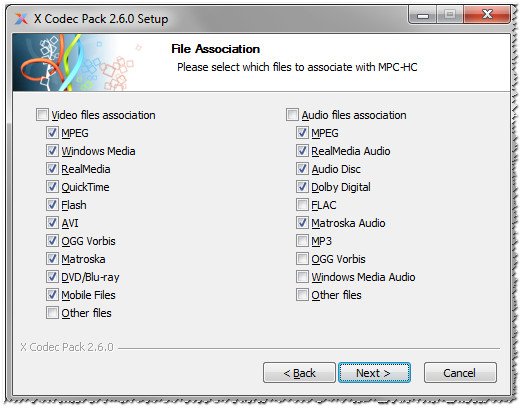
Примечание! В перечне инструментов, устанавливаемых вместе с пакетом кодеков, есть утилита Codec Detective, которая призвана показать вам все, установленные кодеки в Windows, а так же подсказать, какие из них работают неверно и конфликтуют.
Matroska Pack Full

Добротный универсальный набор кодеков. Особое внимание в нем удалено двум форматам: MKA и MKV (многие современные высококачественные фильмы, на сегодняшний день, распространяются именно в этом формате!).
Так же в Matroska очень хорошо дело обстоит с субтитрами: сможете просмотреть даже "заковыристые" корейские ролики с субтитрами (в том числе, можно подгружать внешние субтитры).
Основные особенности:
- компактность пакета при большом разнообразие видео-фильтров, поддержке большинства популярных видео-файлов;
- поддержка формата MKV в полном объеме (у многих других пакетов - наблюдаются проблемы при работе с данным форматом);
- кроме MKV, поддерживается воспроизведение аудио-файлов при кодировании FLAC (без потерь!);
- в пакете кодеков нет лишних дополнительных приложений (которые так любят добавлять во все другие аналогичные наборы);
- кодеки работают в любом проигрывателе (прим.: который поддерживает DirectShow );
- VSFilter - спец. модуль, позволяющий подгружать любые субтитры;
- поддерживаются все версии Windows: XP, 7, 8, 10 (32/64 bits).
Что еще могу посоветовать:
- Ace Mega Codec Pack - огромный набор кодеков, наверное, самый большой! Есть только одна маленькая деталь - он давно не обновлялся (примерно с 2006г.). Таким образом, на сегодняшний день он не очень актуальный, если только вы не хотите установить его на старый ПК;
- DivX (сайт разработчика: ) - один из самых популярных кодеков. Если хотите получить самую новую версию этого кодека - рекомендую его качать с официального сайта. Кстати, многие, кто занимается кодировкой видео-файлов, рекомендую качать только конкретный нужный кодек и не использовать наборы вовсе;
- Xvid (сайт разработчика: ) - еще один очень популярный кодек, многие фильмы и ролики в интернете закодированы именно им. В некоторых случаях обеспечивает более лучшее сжатие, чем предыдущий (но на мой взгляд - этот кодек затрагивает больше ресурсов ПК на сжатие, и медленнее работает);
- x264 Video Codec (сайт разработчика: ) - альтернативный кодек формату Mpeg4 и Divx, позволяет сжимать и кодировать видео в формат H.264/AVC. Отличается высоким качеством сжатия, вкупе с хорошей картинкой. В общем, достойный конкурент предыдущим кодекам.
На этом сегодня у меня все.